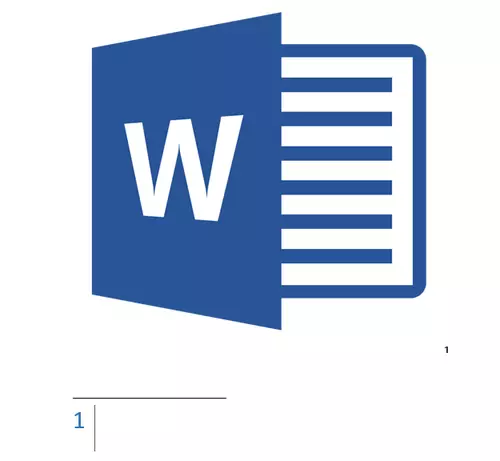
Fotnoter i Microsight Word er noe som kommentarer eller notater som kan plasseres i et tekstdokument, både på noen sider (konvensjonelle fotnoter) og i slutten (sluttfotnoter). Hvorfor trenger du det? Først av alt, å samarbeide og / eller sjekke oppgavene eller når du skriver en bok, når forfatteren eller redaktøren trenger å gjøre en forklaring på et bestemt ord, begrepet, setningen.
Tenk deg at noen kastet deg et tekstdokument MS Word, som du bør se, sjekke og om nødvendig endre noe. Men hvordan å være hvis du vil ha dette "noe" endret forfatteren av dokumentet eller en annen person? Hvordan være i tilfeller når du bare trenger å legge igjen noen notat eller forklaring, for eksempel i vitenskapelig arbeid eller bok, uten å klatre innholdet i hele dokumentet? Det er for dette at fotnoter er nødvendig, og i denne artikkelen vil vi fortelle om hvordan man legger fot i Word 2010 - 2016, så vel som i tidligere versjoner av produktet.
Merk: Instruksjonen i denne artikkelen vil bli vist på eksempelet på Microsoft Word 2016, men det gjelder også for de tidligere versjonene av programmet. Noen elementer kan variere visuelt, de kan ha et litt annerledes navn, men betydningen og innholdet i hvert trinn er nesten identisk.
Legge til konvensjonelle og sluttfotnoter
Ved hjelp av fotnoter i ordet, kan du ikke bare gi forklaringer og legge igjen kommentarer, men også legge til lenker for tekst i et trykt dokument (ofte brukes koblingene til koblinger).
Merk: Ønsker å legge til en liste over referanser til tekstdokumentet, bruk kommandoer for å lage kilder og koblinger. Du kan finne dem i fanen "Lenker" På verktøylinjen, gruppen "Lenker og lister over litteratur".
Konvensjonelle og sluttfotnoter i MS Word er nummerert automatisk. For alt dokumentet kan du bruke en felles nummereringsordning, eller du kan opprette forskjellige ordninger for hver enkelt partisjon.
Kommandoer som trengs for å legge til konvensjonelle og sluttfotnoter, så vel som å redigere dem, er plassert i fanen. "Lenker" , Gruppe "Fotnoter".
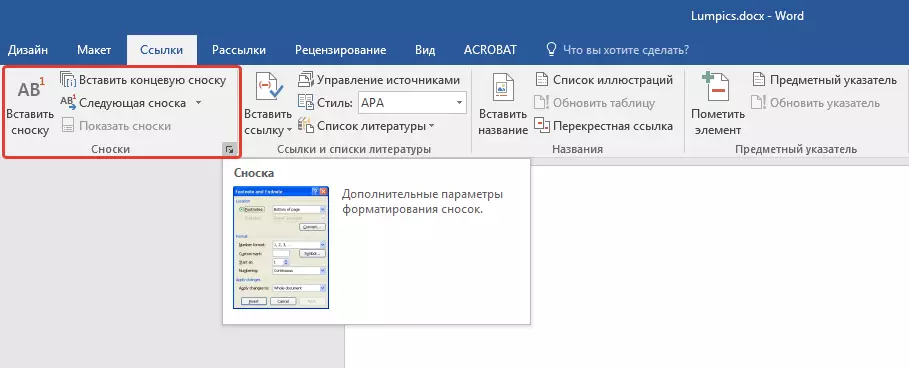
MERK: Nummerering av fotnoter i ordet varierer automatisk når du legger til, sletter eller beveger seg. Hvis du ser at fotnoter i dokumentet er nummerert feil, er det mest sannsynlig at dokumentet inneholder rettelser. Disse løsningene må tas, etter hvilke vanlige og sluttfotnoter vil bli riktig nummerert igjen.
1. Klikk på venstre museknapp på stedet der du ønsker å legge til en fotnote.
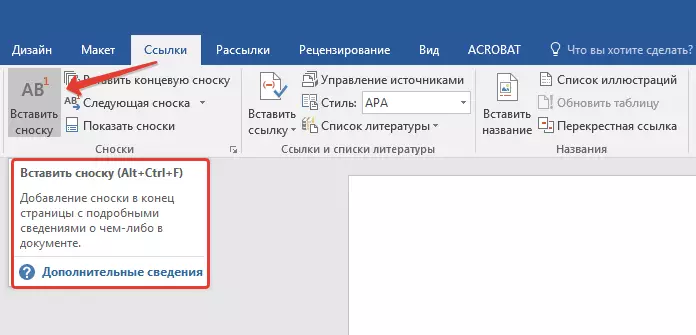
2. Gå til fanen "Lenker" , Gruppe "Fotnoter" Og legg til en vanlig eller slutt fotnote ved å klikke på riktig element. Fotnote-skiltet vil være plassert på ønsket sted. Fotnoten i seg selv vil være nederst på siden hvis den er vanlig. Sluttfotnoten vil bli plassert på slutten av dokumentet.
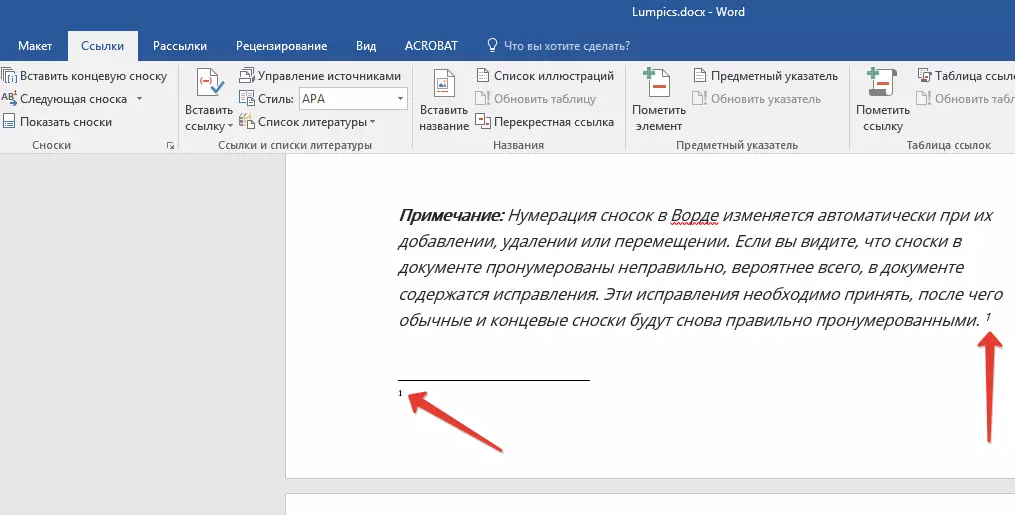
For større fasiliteter, bruk Tastatursnarveier: "Ctrl + Alt + F" - legger til en konvensjonell fotnote, "Ctrl + Alt + D" - Legge til ende.
3. Skriv inn ønsket fotnote tekst.

4. Klikk to ganger på fotnoteikonet (vanlig eller slutt) for å gå tilbake til tegnet i teksten.

5. Hvis du vil endre plasseringen av fotnoten eller dens format, åpner du dialogboksen "Fotnoter" På MS Word Control Panel og utfør den nødvendige handlingen:
- Å konvertere konvensjonelle fotnoter til slutt, som motsatt, i gruppen "Posisjon" Velg ønsket type: "Fotnoter" eller "End Fotnoter" klikk deretter "Erstatte" . Klikk "OK" Å bekrefte.
- Hvis du vil endre nummereringsformatet, velger du ønsket formatering: "Nummerformat" — "Søke om".
- For å endre standardnummeret og installere ditt eget tegn for fotnoten i stedet, klikk på "Symbol" Og velg hva du trenger. Eksisterende tegn på fotnoter vil forbli uendret, og det nye tegnet vil bli brukt utelukkende til nye fotnoter.


Hvordan endre den første konfigurasjonsverdien?
Konvensjonelle fotnoter er nummerert automatisk, starter med tallene "1" , slutt - starter med brevet "JEG" etterfulgt av "II" , deretter "III" etc. I tillegg, som ønsker å gjøre i ordet til fotnoten nederst på siden (vanlig) eller på slutten av dokumentet (Terminal), kan du også angi annen innledende verdi, det vil si installere et annet siffer eller brev.
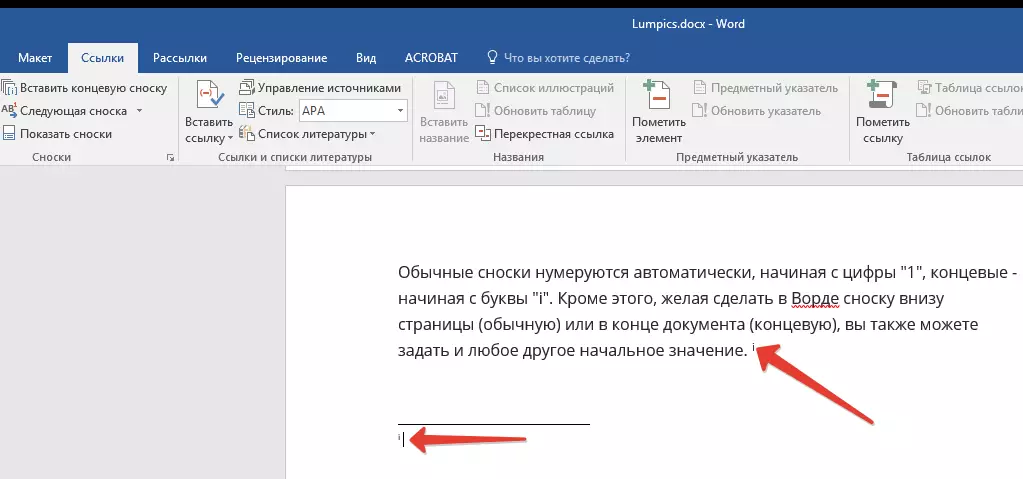
1. Ring dialogboksen i fanen "Lenker" , Gruppe "Fotnoter".
2. Velg ønsket innledende verdi i feltet. "Starte med".
3. Bruk endringer.

Hvordan lage en varsel om videreføring av fotnote?
Noen ganger skjer det at fotnoten ikke passer på siden, i så fall må du legge til en varsel om dens fortsettelse slik at personen som vil lese dokumentet, vil være oppmerksom på at fotnoten ikke er fullført.
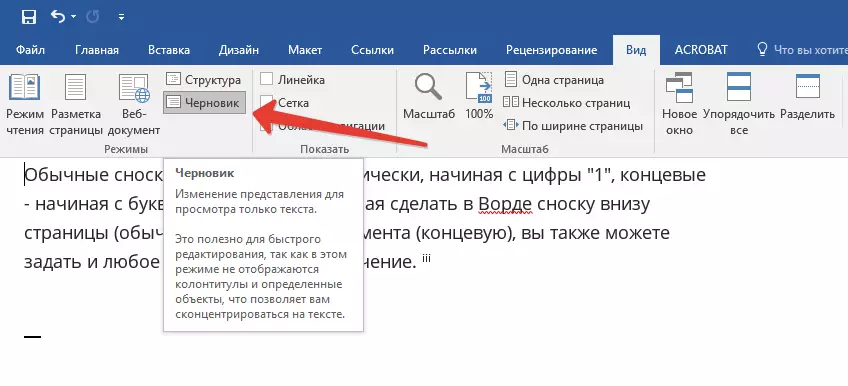
1. I fanen "Utsikt" Slå på modusen "Utkast".
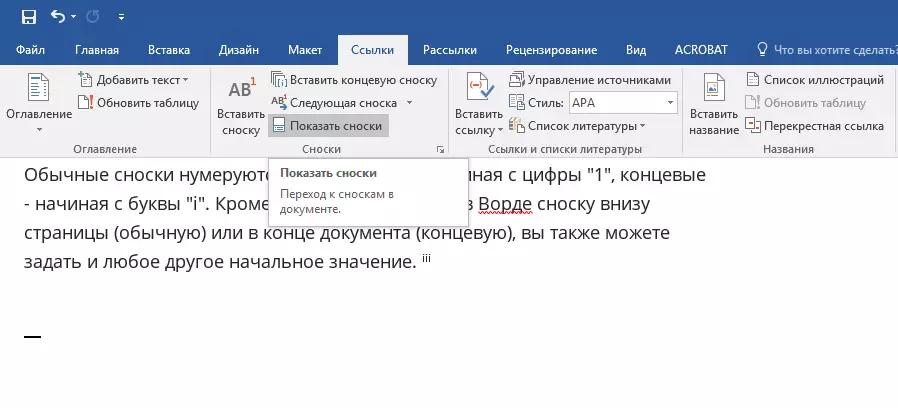
2. Gå til fanen "Lenker" og i gruppen "Fotnoter" Velge "Vis fotnoter" Og angi deretter typen fotnoter (vanlig eller slutt) du vil vise.
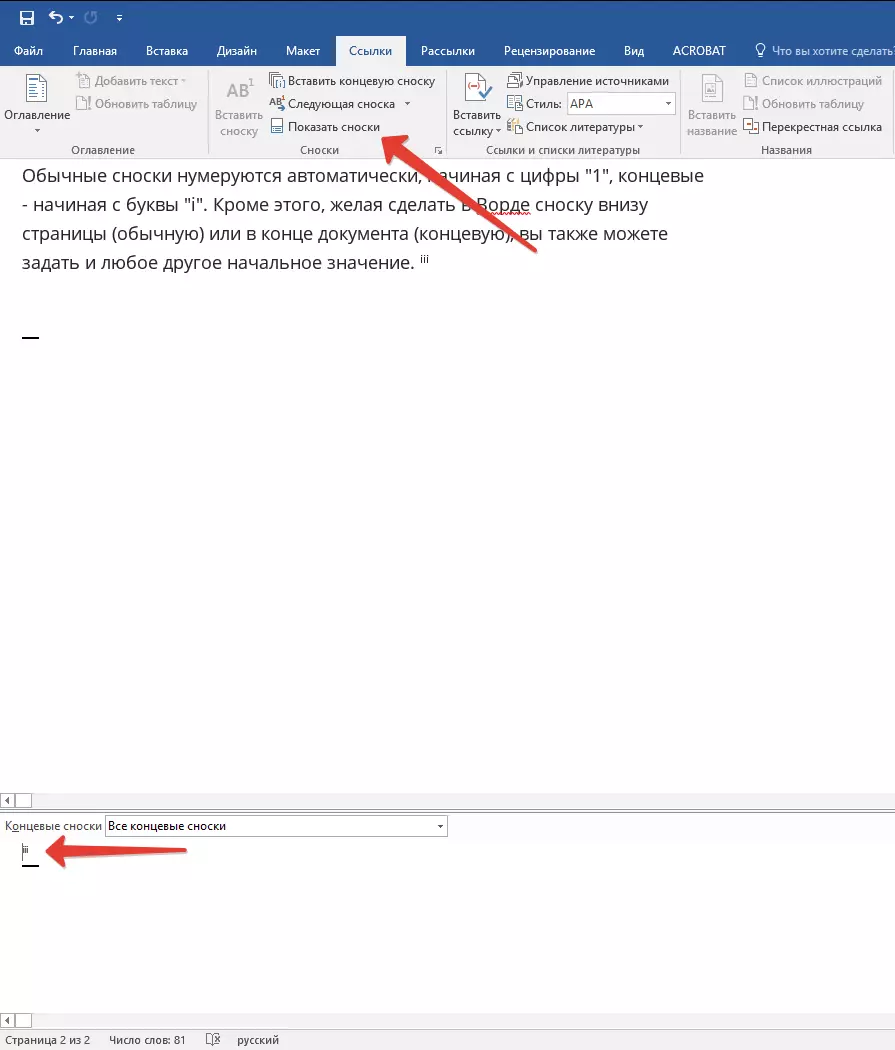
3. I fotnotlisten som vises, klikker du "Varsel om fortsettelsen av fotnoten" ("Varsel om fortsettelsen av terminalfotnoten").
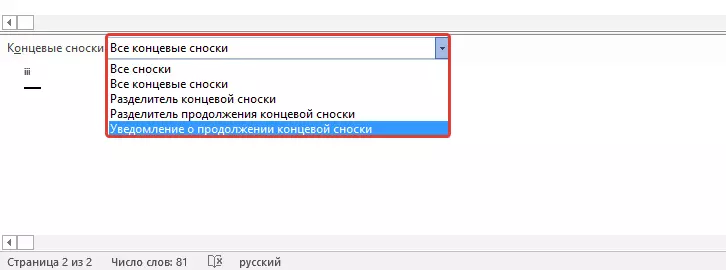
4. Skriv inn teksten som kreves for å varsle fortsettelsen i fotnoter.
Hvordan endre eller fjerne en fotnote separator?
Tekstinnholdet i dokumentet er skilt fra fotnoter, både konvensjonell og ende, horisontal linje (fotnote separator). I tilfelle når fotnoter går til en annen side, blir linjen lengre (separasjonseparatoren). I Microsoft Word kan du konfigurere disse separatorene ved å legge til bilder eller tekst til dem.
1. Slå på utkastet Chernovka-modus.
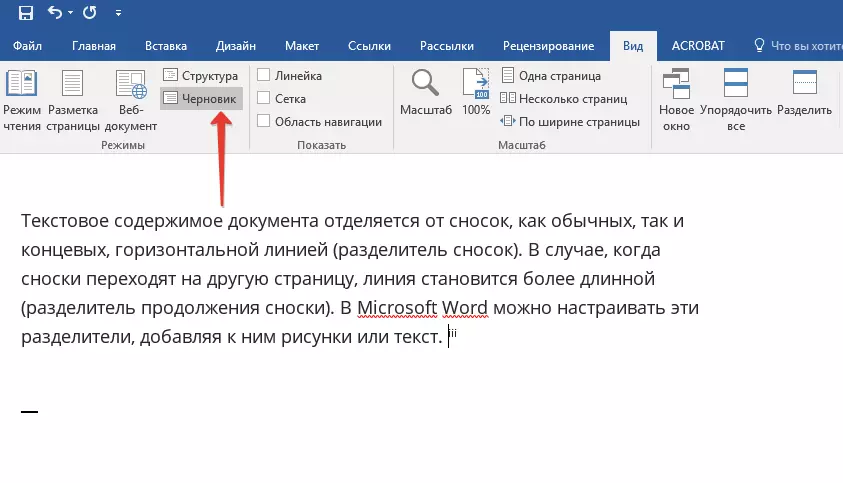
2. Gå tilbake til fanen "Lenker" og trykk "Vis fotnoter".
3. Velg typen separator du vil endre.
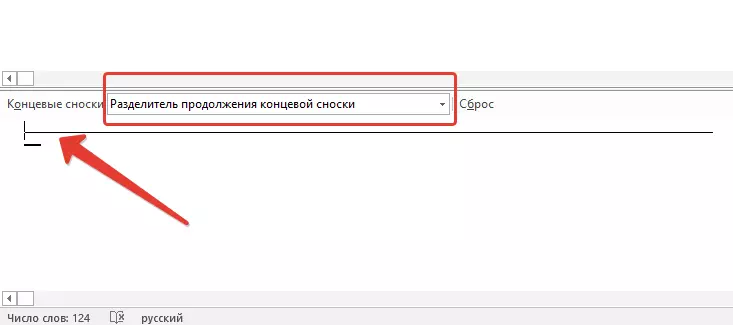
4. Velg ønsket separator og foreta de riktige endringene.
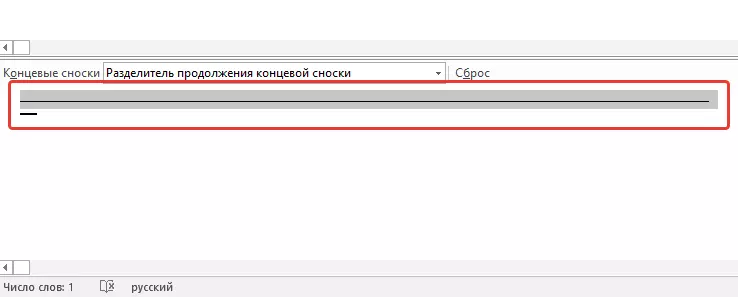
- For å fjerne separatoren, klikker du bare på "Slett".
- Hvis du vil endre separatoren, velger du riktig linje fra samlingen av bilder eller bare skriv inn ønsket tekst.
- For å gjenopprette standard separatoren, trykk "Nullstille".
Hvordan fjerne en fotnote?
Hvis fotnoten du ikke lenger trenger deg, og du vil fjerne den, husk at du må slette ikke teksten til fotnoten, men dens karakter. Etter fotnote-tegnet, og med det, vil fotnoten selv med alt innholdet bli slettet, det automatiske nummerering er å endre, matet til det manglende elementet, det vil si det vil bli riktig.
På dette hele, nå vet du hvordan du setter inn en fotnote i Word 2003, 2007, 2012 eller 2016, så vel som i en hvilken som helst annen versjon. Vi håper denne artikkelen for deg var nyttig, og vil hjelpe merkbart å forenkle samspillet med dokumenter i produktet fra Microsoft, enten det er arbeid, studie eller kreativitet.
